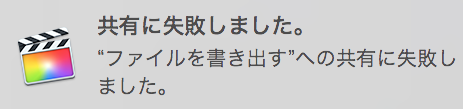

「Final Cut ProXで動画編集をしているけど、編集終了後の動画書き出しが出来ない...。共有に失敗しましたってなる。どうしたら解決出来るの?」
この画面が出てくると「うわ最悪...」って気持ちになりますよね。
今回はこのようなお困りにお答えします。
この記事を書いている僕はFinal Cut ProとエントリーモデルのMacbookAirを使って動画編集の仕事をして約1年半。
自身で運営するYouTubeチャンネルは1万人登録とアパレル企業のYouTubeチャンネルを業務委託で行っています。
今までに書き出しが出来ずに何回困惑したかわかりません。
しかし、今では免疫もついて対処法を身につけております!
早速本題に入っていきましょう。
Final Cut ProXでの書き出しが出来ない時の対処法は2つ
結論、レンタリング処理が終わるまで待つ事です。
書き出しが出来ない理由はレンタリング(PCが行っている動画編集作業の処理)が終わっていない事が多いです。
一つの編集作業に対して一つのレンタリング処理が行われます。
その為、レンタリングがまだ終わっていないものがある状態で行うと書き出しが出来ない。といった結果になります。(必ずしも全てのレンタリングが終わっていないといけない訳ではないです)
レンタリング処理は全部終わっているのに...。
と思ってもファイナルカットプロを一度閉じて開きなおすとまたレンタリングが始まる場合があります。


解決策をまとめると
- レンタリング処理が終わるまで休憩しながら待つ。
- レンタリングが終わっていても書き出し出来ない場合は、ファイナルカットプロを一度閉じて開きなおしレンタリングを待つ。
待つしかないという結果になりました。これはどうする事も出来ないので、ストレスを溜めずにスマホゲームやYouTubeを見る、筋トレするなど好きなことをして時間を潰しましょう。
PCを今のものよりハイスペックのものに買い替えれば解決するのか?
このような疑問もあるかと思いますが、100%ではないですが解決します。それ以外だとファイナルカットプロ側の問題もあるみたいなので、アップデートが出た場合は行うと改善するかもです。
「低スペックPCで負荷の掛かる動画編集をしている」と感じている方は買い替えも検討してみてください。
動画編集の推奨スペックについての記事はこちらMac Book AirでもFinal Cut Pro xは使える!【動画編集で稼ぐ僕の経験談】
2022年現在は業務効率化の為にM1チップMacbookPro13インチとM1チップiMac24インチに編集機材をグレードアップしています。
品質優先と処理速度優先どちらを選べばいい?
書き出す際に《品質優先》と《処理速度優先》と選べる項目がありますが、僕は品質優先でいつも行っています。
ぶっちゃけ、この件はあんまり気にしていないです。
動画編集は不具合がよく起こるものだと楽観的になる。

書き出しが出来ないと、「あとどれだけ時間が掛かるんだ」「また失敗した」とストレスが溜まることたくさんあると思います。僕も毎日のように動画を作成しているのでよくわかります。
楽観的になって、楽しみながらステップアップしていきましょう。
収入が増える。→レンタリング処理がスムーズに行えるハイスペックPCで動画編集が出来る。→書き出しが出来ない確率が大幅に減る。→サクサク動画編集作業が出来る。
将来はこのような理想の流れになるように今日も動画編集、動画投稿の経験を積んでいきましょう👍
end
✔️動画編集を始める
>>【無料】動画編集講座《初心者でもわかりやすいようにやり方を1から解説》
>>動画編集ソフト初心者用4選!無料&有料ソフトをシンプルにまとめました【PCのみ 初心者からのステップアップ】
>>未経験から動画編集を仕事にする【飲食店勤務から独学で稼ぐ経験談】


